Lehet, hogy rendszergazdai fiókra kell váltania
- A csoportházirend egy hatékony eszköz a Windows kezeléséhez, de néha nehézkes lehet a használata.
- Előfordulhat, hogy néhány beállítás kiszürkül, amikor megpróbál módosítani egy adott házirendet vagy beállítást.
- Ez akkor fordul elő, ha a házirendet vagy a beállítást egy másik házirend vagy csoport korlátozza, de olvassa el a továbbiakban a probléma megoldásának módját.
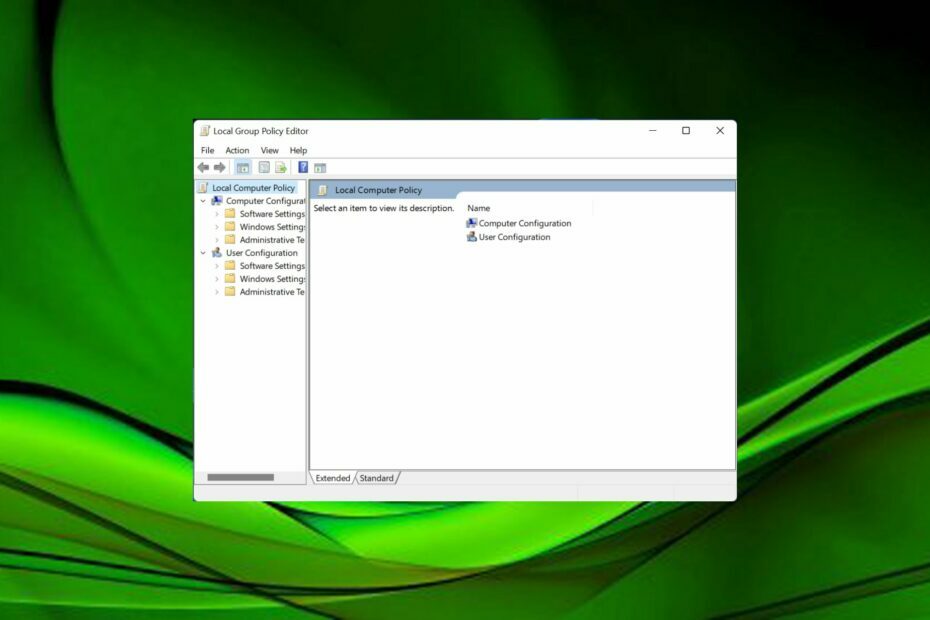
xTELEPÍTÉS A LETÖLTÉSI FÁJLRA KATTINTVA
Ez a szoftver kijavítja a gyakori számítógépes hibákat, megvédi Önt a fájlvesztéstől, a rosszindulatú programoktól és a hardverhibáktól, és optimalizálja számítógépét a maximális teljesítmény érdekében. Javítsa ki a számítógéppel kapcsolatos problémákat és távolítsa el a vírusokat 3 egyszerű lépésben:
- Töltse le a Restoro PC-javító eszközt amely a szabadalmaztatott technológiákkal együtt jár (szabadalom elérhető itt).
- Kattintson Indítsa el a szkennelést hogy megtalálja azokat a Windows-problémákat, amelyek számítógépes problémákat okozhatnak.
- Kattintson Mindet megjavít a számítógép biztonságát és teljesítményét befolyásoló problémák megoldásához.
- A Restorót letöltötte 0 olvasói ebben a hónapban.
A Csoportházirend-szerkesztő a Windows beépített eszköze, amellyel rendszerszintű házirendeket konfigurálhat a számítógép összes felhasználója számára. Ez egy hatékony eszköz, de néha kissé zavaró is lehet a használata.
A Helyi csoportházirend-szerkesztővel számos olyan beállítás konfigurálható, amelyekhez egyébként több eszköz használatára vagy több lépés végrehajtására lenne szükség. Előfordulhat, hogy módosítani szeretne néhány beállítást, de azt tapasztalja, hogy ez nem lehetséges, mert egyes opciók szürkén jelennek meg.
A kiszürkített opciók azok, amelyeket még nem módosíthat. Ennek az az oka, hogy még nincsenek konfigurálva a számítógépén, és nem léteznek az Active Directory tartományában.
Más esetekben előfordulhat, hogy megtudhatja, hogy a A Windows nem rendelkezik csoportházirend-szerkesztővel egyáltalán. Máskor az sérült felhasználói profil a beállításjegyzékben lévő sérült kulcs eredményeként.
Ha a Csoportházirend-szerkesztő szürkén jelenik meg, lehetséges, hogy olyan felhasználóként jelentkezett be, aki nem rendelkezik a hozzáféréshez szükséges jogosultságokkal.
Miért jelennek meg a beállítások szürkén a Windows 10 rendszerben?
Amikor megpróbálja személyre szabni számítógépét, előfordulhat, hogy néhány beállítás szürkén jelenik meg. De miért történik ez? Az alábbiakban felsorolunk néhány lehetséges okot:
- A funkció nem elérhető – Előfordulhat, hogy egy funkció vagy szolgáltatás jelenleg nem érhető el az Ön készülékén vagy Windows-kiadásán.
- Letiltott beállítások – Előfordulhat, hogy egyes beállítások le vannak tiltva, mert pillanatnyilag nem módosíthatók. Például, amikor megpróbálja megváltoztatni a fotók tárolásának alapértelmezett helyét a számítógépén, de még nem mentett fotókat helyileg az eszközére. Ez az opció le lesz tiltva mindaddig, amíg a fényképeket helyben nem menti a számítógépére.
- Elégtelen engedélyek – Lehet, hogy ki vannak szürkítve, mert nincs joga megváltoztatni őket. Néha a beállítások nem relevánsak az Ön Windows-verziójához. Egyes beállítások csak akkor érhetők el, ha rendszergazdai jogosultságokkal rendelkező fiókot használ. Ezek közé tartozik a vállalata vagy iskola által biztosított helyi fiók vagy szervezeti fiók.
- A Windows verziója próbaidőszak alatt van – Ha nem aktiválta a termékkulcsot, nem lesz elérhető minden beállítás. Például csak akkor szabhatja személyre számítógépét, ha aktiválta az operációs rendszer licencét.
Bár ezek az okok a Beállítások alkalmazásra vonatkoznak, némelyikük arra is vonatkozhat, hogy miért van szürkén a Csoportházirend-szerkesztő.
Mit tehetek, ha a Csoportházirend-szerkesztő szürkén jelenik meg?
1. Győződjön meg arról, hogy a Helyi csoportházirend-szerkesztő telepítve van
Nyilvánvalónak tűnhet, de a Csoportházirend-szerkesztő nincs előre telepítve a Windows minden verziójában. A Windows legtöbb modern verziója beépített GPO-val érkezik. De ha az operációs rendszer régebbi verzióját használja, akkor manuálisan kell letöltenie.
Ha az Ön verziója A Windows nem rendelkezik csoportházirend-szerkesztővel, manuálisan kell telepítenie. Használhat harmadik féltől származó eszközt is, amely automatikusan betölti a szerkesztőt. Tudjon meg többet a hogyan kell telepíteni a csoportházirend-szerkesztőt.
2. Futtassa a gpedit.msc parancsot rendszergazdaként
- Üsd a ablakok kulcs, típus cmd és válassza ki Futtatás rendszergazdaként.

- Írja be a következő parancsot, és nyomja meg Belép:
gpedit
3. Hozzon létre egy másik felhasználói fiókot
Ha nem tudja szerkeszteni a Windows 10 vagy 11 helyi csoportházirendjét, az egyik leggyakoribb ok az, hogy nem rendelkezik rendszergazdai jogokkal a számítógépen. Látni fogja, hogy a csoportházirend-objektum ikonja szürkén jelenik meg. Ebben az esetben ki kell jelentkeznie, majd újra be kell jelentkeznie rendszergazdaként.
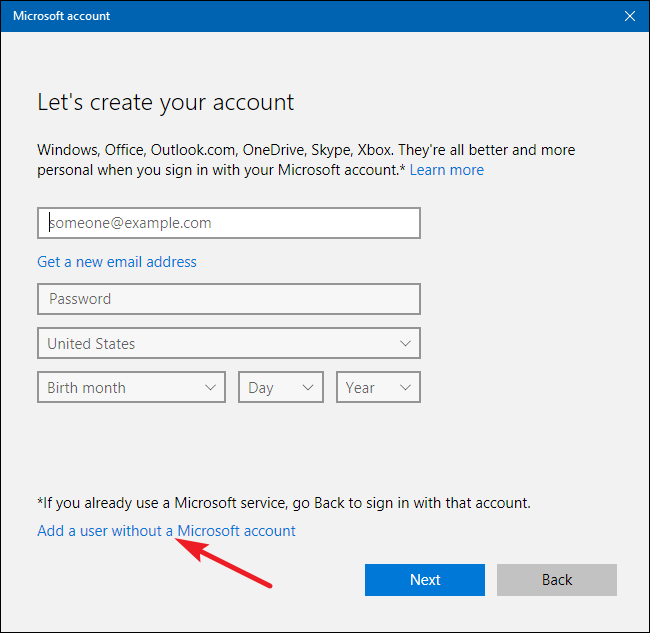
Ha Ön az egyetlen felhasználó a számítógépén, és nem rendszergazda, próbáljon meg újat létrehozni helyi felhasználói fiók. Új fiókjában engedélyeznie kell a rendszergazdai jogosultságokat. Jelentkezzen ki, majd jelentkezzen be új felhasználóként, majd próbálja meg újra módosítani a csoportházirend beállításait.
- 0x80242020 számú hiba: Mi ez és hogyan lehet gyorsan kijavítani
- A képernyő elsötétül, ha külső monitorhoz csatlakozik [Javítás]
- 0x80041010 hibakód: Hogyan lehet gyorsan kijavítani
- Javítás: Az asztal olyan helyre utal, amely nem elérhető
- Net Helpmsg 2186: A szolgáltatás nem válaszol [Javítás]
4. Távolítson el egy nem kompatibilis alkalmazást
Szakértői tipp:
SZPONSORÁLT
Néhány PC-problémát nehéz megoldani, különösen, ha sérült adattárakról vagy hiányzó Windows-fájlokról van szó. Ha problémái vannak a hiba kijavításával, előfordulhat, hogy a rendszer részben meghibásodott.
Javasoljuk, hogy telepítse a Restoro eszközt, amely átvizsgálja a készüléket, és azonosítja a hibát.
Kattints ide a letöltéshez és a javítás megkezdéséhez.
Ha nemrég telepített egy új alkalmazást vagy programot, az zavarhatja a Windows működését. Ez azt is megakadályozhatja, hogy a Csoportházirend-szerkesztő megfelelően működjön. Előfordulhat, hogy egy vagy több alkalmazás nem kompatibilis a csoportházirend-szerkesztő jelenlegi verziójával.
Egyes alkalmazások speciális hozzáférést igényelnek bizonyos beállításokhoz, és előfordulhat, hogy megakadályozzák ezek szerkesztését. Távolítsa el az összes nem kompatibilis alkalmazást, majd telepítse újra a számítógép újraindítása után.
Használhat egy dedikált eszközt is, ha meg szeretne győződni arról, hogy nem maradnak szemétfájlok. A CCleaner könnyedén kezelheti az alkalmazásokat azáltal, hogy egy helyen felsorolja őket, és lehetővé teszi az eltávolítani kívánt alkalmazás kiválasztását, még akkor is, ha beépített típusúak.
⇒ Szerezze be a CCleanert
5. Indítsa újra a számítógépet csökkentett módban
Ha nem tudja megnyitni a Csoportházirend-szerkesztőt, akkor lehetséges, hogy harmadik féltől származó szoftverek vannak telepítve a számítógépére. Ez a szoftver letilthatja a csoportházirend-szerkesztőt, így nem tudja használni.
Csökkentett módba lépés ideiglenesen letiltja a harmadik féltől származó szoftvereket, amelyek megzavarhatják a Csoportházirend-szerkesztő használatát. Ha működik, ez azt jelenti, hogy van egy mögöttes probléma, amelyre figyelmet kell fordítani.
6. Állítsa vissza a csoportházirend-szerkesztőt
- Üsd a ablakok kulcs, típus cmd és válassza ki Futtassa adminisztrátorkéntr.

- Írja be a következő parancsokat, és nyomja meg Belép mindegyik után:
RD /S /Q "%WinDir%\System32\GroupPolicyUsers" && RD /S /Q "%WinDir%\System32\GroupPolicy"gpupdate /force

- Indítsa újra a számítógépet.
7. Telepítse újra a Windows-t
Ha a Windows régebbi verzióját használja, előfordulhat, hogy frissítenie kell az operációs rendszert. Futtassa a Windows Update programot a Csoportházirend-szerkesztő frissített verziójának telepítéséhez. Ez néha megoldhatja a számítógépén ütköző házirend-beállításokkal kapcsolatos problémákat.
Szélsőséges esetekben, amikor a frissítés nem működik, újra kell telepítenie az operációs rendszert. Ez általában megoldja az alkalmazással kapcsolatos legtöbb problémát, valamint a számítógépén esetlegesen előforduló egyéb problémákat.
A Windows újratelepítése előtt mindenképpen készítsen teljes biztonsági másolatot a rendszerről, mert előfordulhat, hogy valami elromolhat a folyamat során, és a fájlok örökre elveszhetnek.
Ha találkozik a Nincs engedélye ennek a műveletnek a végrehajtására Hiba a Csoportházirendben, átfogó útmutatónk végigvezeti Önt a megbízható hibaelhárítási lépéseken.
Abban az esetben A Windows nem találja a Gpedit.msc fájlt, van egy cikkünk is, amely a probléma javításait tárgyalja. Remélhetőleg a fenti javítások egyike megoldotta a csoportházirend kiszürkítésének problémáját.
Tájékoztasson minket minden olyan más megoldásról, amelyet az alábbi megjegyzések részben nem említett.
Még mindig vannak problémái? Javítsa ki őket ezzel az eszközzel:
SZPONSORÁLT
Ha a fenti tanácsok nem oldották meg a problémát, a számítógépén mélyebb Windows-problémák léphetnek fel. Ajánljuk töltse le ezt a PC-javító eszközt (Nagyon értékelték a TrustPilot.com webhelyen), hogy könnyen kezeljék őket. A telepítés után egyszerűen kattintson a Indítsa el a szkennelést gombot, majd nyomja meg Mindet megjavít.
![A Gpedit nem jeleníti meg a felügyeleti sablonokat [Javítás]](/f/2c643739ac943099d505789e69f391f3.png?width=300&height=460)

